
Windows10 で OneDrive の使用容量の確認と、容量を増やす方法を解説します。
OneDrive とはマイクロソフトのオンラインストレージサービスです。インターネット上に自分の HDD/SSD を持てるイメージのサービスで、あなたのパソコンとは独立した保存領域のためパソコンが壊れたとしても OneDrive に保存したファイルは無傷で済みます。
OneDrive は基本無料で使えますが、保存できる容量には5GBまでという制限があります。それ以上に容量を増やしたい場合は有料となります。
OneDriveの使用容量を確認
現在 OneDrive の容量をどれくらい使用しているか確認するには、以下のように調べてください。

まずはタスクバーの右側にある通知領域の「^」を押しましょう。
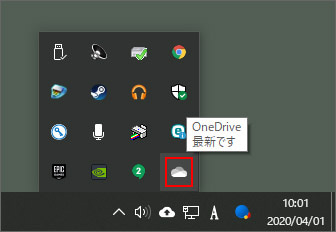
OneDrive が起動しているなら上図のように雲アイコンの OneDrive があります。これをクリックします。
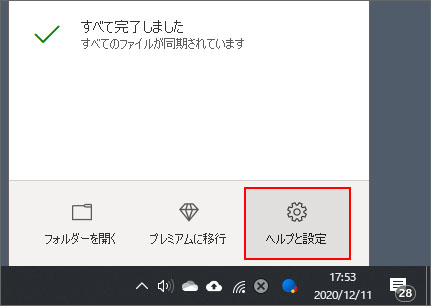
OneDrive メニューが開くので、ヘルプと設定ボタンを押します。
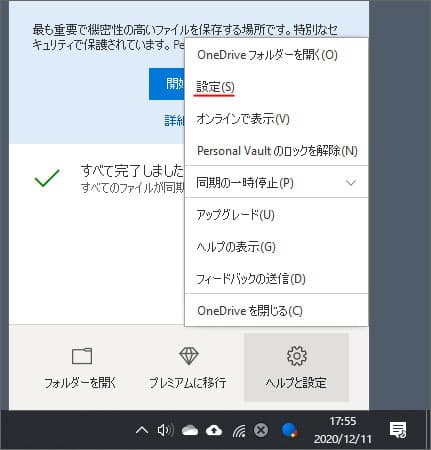
更にメニューが表示されるので、設定を開きます。

OneDrive の設定が開いたら、画面上部のアカウントタブを開きます。
ここで現在の OneDrive の容量使用状況がわかります。
OneDriveの容量を増やす
OneDrive 無料プランの5GB以上を使いたい場合は、以下のように容量を増やすことができます。
- 500MB:友達を1人 OneDrive に招待する(最大10GBまで)
- 100GB:月額224円
- 1TB:月額1,284円(Office付き)
容量を増やす手続きを行うには、ブラウザで OneDrive にサインインしてください。
友達1人招待で500MB増量
無料で容量を増やしたいという場合は、友達を1人 OneDrive に招待する事で500MB増やすことができます。最大10GBまでなので、20人招待する事で最大まで増やせます。
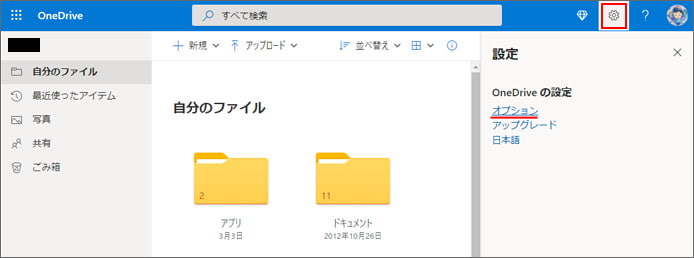
OneDrive の右上にある歯車ボタンを押して、OneDrive の設定のオプションを選択します。
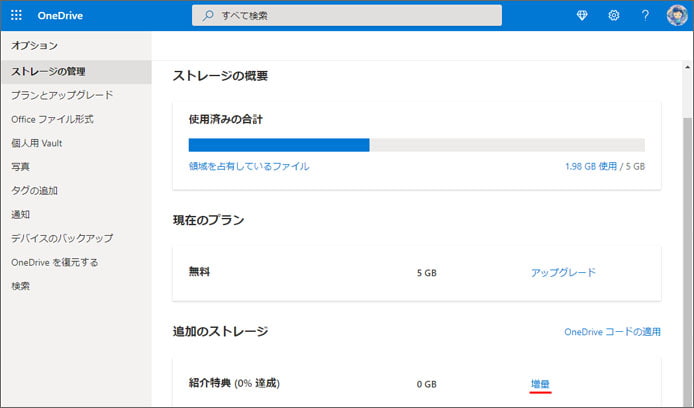
追加のストレージで紹介特典の「増量」を選択します。
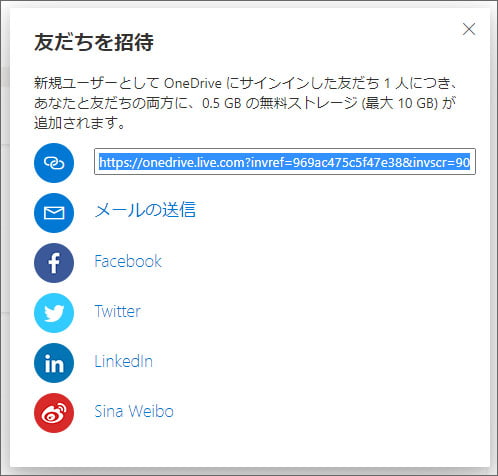
生成されたリンクを友達に直接伝えるか、メールや各種 SNS を使用して送ります。
友達を OneDrive の新規ユーザーとして招待することができれば、あなたと友達にも500MBの容量が追加されます。
月額224円で100GB増量
月額224円支払う事で容量が100GB増量します。無料プランと比べると20倍です。
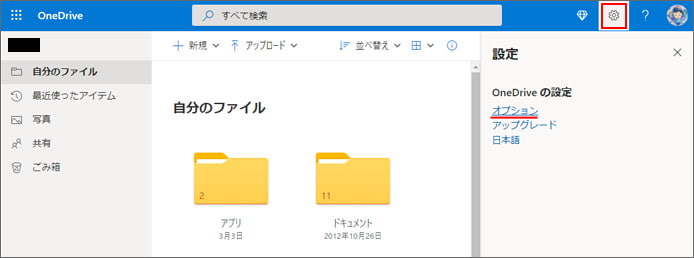
OneDrive の右上にある歯車ボタンを押して、OneDrive の設定のオプションを選択します。

現在のプランの中にある、アップグレードを選択します。
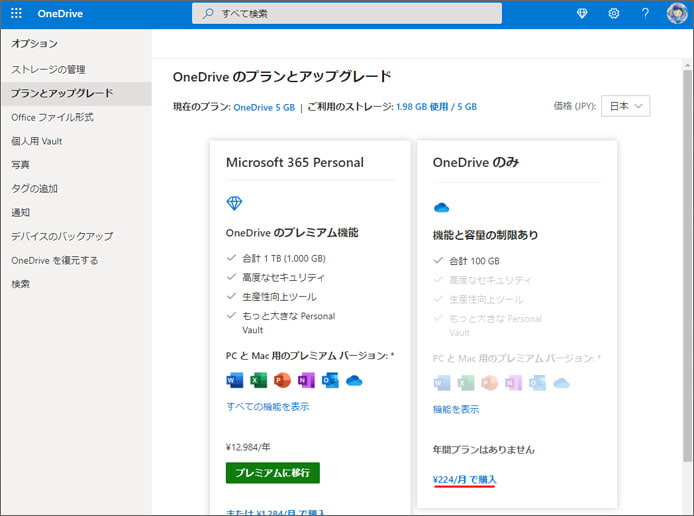
OneDrive のみのプランの 224円/月で購入を選択して、お支払い手続きを行ってください。
月額1,284円で1TB増量
OneDrive のみのプランよりも高いですが容量が1TB増量する上に、各種 Office 製品を使用できるプランです。
無料プランと比べると200倍の容量増加です。
- Word
- Excel
- PowerPoint
- OneNote
- Outlook
- Access
- Publisher
これらの Office 製品を使用できます。
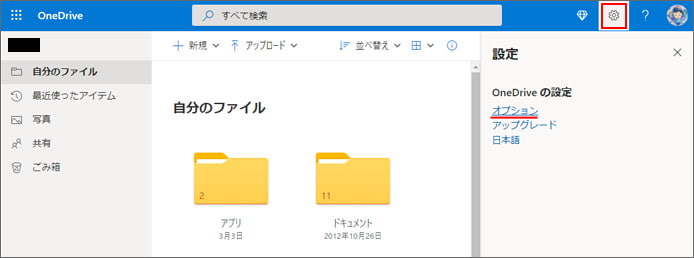
OneDrive の右上にある歯車ボタンを押して、OneDrive の設定のオプションを選択します。

現在のプランの中にある、アップグレードを選択します。
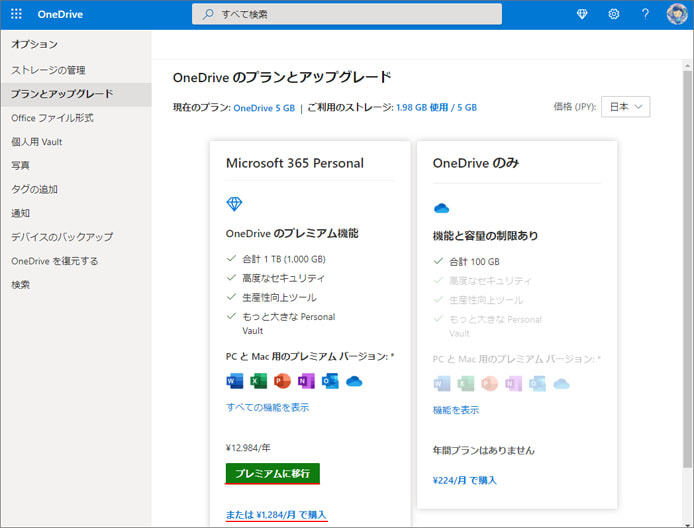
「プレミアムに移行」ボタンまたは「1,284円/月で購入」を選択します。
プレミアムに移行ボタンを押した場合は、年間払いになります。
お支払い手続きを進めてください。
